彻底解决:电脑任务栏图标消失的原因与修复方法
学习知识要善于思考,思考,再思考!今天golang学习网小编就给大家带来《彻底解决:电脑任务栏图标消失的原因与修复方法》,以下内容主要包含等知识点,如果你正在学习或准备学习文章,就都不要错过本文啦~让我们一起来看看吧,能帮助到你就更好了!

在日常使用电脑的过程中,许多用户可能会遇到任务栏图标消失的问题。这不仅影响了用户的操作便利性,也可能给工作带来困扰。本文将详细分析任务栏图标消失的原因,并提供多种修复方法,帮助用户快速解决这一问题。
一、任务栏图标消失的常见原因
任务栏图标消失通常与电脑的系统设置、软件冲突或其他因素有关。以下是一些可能的原因:
系统更新:在Windows更新后,系统设置可能会发生变化导致图标消失。 程序崩溃:某些程序如果频繁崩溃,可能导致任务栏上的图标失去响应。 设置错误:用户在不知情的情况下修改了任务栏的显示设置。 系统文件损坏:某些系统文件如果损坏,可能会影响任务栏的正常显示。 显示驱动问题:显示驱动程序不兼容或损坏也有可能导致图标消失。二、如何修复任务栏图标消失的问题
下面我们将介绍几种有效的修复方法,来帮助您恢复消失的任务栏图标:
1. 重启资源管理器
重新启动资源管理器是解决任务栏问题的常用方法。步骤如下:
按下 Ctrl + Shift + Esc 打开任务管理器。 在“进程”标签下,找到并选中Windows资源管理器。 点击右下角的重启按钮。此步骤将重启任务栏,可能会恢复缺失的图标。
2. 检查任务栏设置
有时候任务栏设置不当也会导致图标消失。您可以按照以下步骤进行检查:
右键点击任务栏空白处,选择任务栏设置。 在设置窗口中,确保锁定任务栏和自动隐藏任务栏的选项按照您的需求进行设置。 同时,检查是否启用了在任务栏显示所有通知图标。3. 执行系统文件检查
系统文件损坏可能会导致任务栏图标消失。可以通过“命令提示符”进行修复:
搜索并打开命令提示符,选择以管理员身份运行。 在命令行输入sfc /scannow,然后按下Enter键。 系统将自动扫描并修复损坏的文件,等待完成后重启电脑。4. 更新显示驱动程序
如果显示驱动程序不兼容或过时,可能会影响任务栏的显示。更新驱动程序的方法如下:
右键点击此电脑,选择管理。 在设备管理器中找到显示适配器,右键点击,然后选择更新驱动程序。 选择自动搜索更新的驱动程序软件,并按照提示完成更新。5. 还原系统
如果以上方法均无法解决问题,您可以考虑还原系统。这将恢复到之前的状态,可能会解决任务栏图标消失的问题:
搜索并打开创建还原点。 在系统保护标签下,点击系统还原。 按照向导进行操作,选择一个还原点进行系统还原。三、预防措施
为了避免任务栏图标再次消失,您可以采取以下预防措施:
定期更新操作系统和驱动程序,保持系统的最新状态。 定期备份重要数据,以便出现问题时进行恢复。 尽量避免安装不必要的第三方软件,减少软件冲突的可能性。 定期进行系统扫描,确保没有恶意软件影响系统稳定性。总结来说,任务栏图标消失的问题虽然常见,但通过上述方法,您可以较为轻松地解决。如果问题依然存在,建议寻求专业的技术支持。此外,定期维护和更新系统是预防问题的有效措施。
感谢您阅读完这篇文章。希望通过本文,您能够找到解决任务栏图标消失的有效方法,从而提高您的工作效率。如果您在实际操作中遇到问题,欢迎随时咨询更多技术支持。
以上就是本文的全部内容了,是否有顺利帮助你解决问题?若是能给你带来学习上的帮助,请大家多多支持golang学习网!更多关于文章的相关知识,也可关注golang学习网公众号。
-

- 文章 · 软件教程 | 7小时前 |
- Win11虚拟桌面设置与切换方法
- 426浏览 收藏
-

- 文章 · 软件教程 | 7小时前 | ePub PDF转换
- PDF转EPUB技巧与电子书制作指南
- 364浏览 收藏
-

- 文章 · 软件教程 | 7小时前 |
- QQ邮箱官网登录入口及登录教程
- 371浏览 收藏
-

- 文章 · 软件教程 | 7小时前 |
- Excel如何计算加权平均值
- 281浏览 收藏
-

- 文章 · 软件教程 | 7小时前 |
- 关闭Windows11后台应用优化方法
- 147浏览 收藏
-

- 文章 · 软件教程 | 7小时前 | 四六级报名
- 四六级报名入口及准考证打印官网2026
- 353浏览 收藏
-

- 文章 · 软件教程 | 7小时前 |
- 高德地图怎么查直线距离
- 382浏览 收藏
-

- 文章 · 软件教程 | 8小时前 |
- iPhone哪些机型支持查针孔摄像头?
- 172浏览 收藏
-

- 文章 · 软件教程 | 8小时前 | 菜鸟App 取件人信息修改
- 菜鸟App怎么改取件人信息
- 245浏览 收藏
-

- 文章 · 软件教程 | 8小时前 |
- 钉钉文件接收失败怎么解决
- 186浏览 收藏
-

- 文章 · 软件教程 | 8小时前 |
- Yandex学术搜索入口及文献查找方法
- 201浏览 收藏
-

- 文章 · 软件教程 | 8小时前 |
- Steam网页登录方法及注册教程
- 448浏览 收藏
-

- 前端进阶之JavaScript设计模式
- 设计模式是开发人员在软件开发过程中面临一般问题时的解决方案,代表了最佳的实践。本课程的主打内容包括JS常见设计模式以及具体应用场景,打造一站式知识长龙服务,适合有JS基础的同学学习。
- 543次学习
-

- GO语言核心编程课程
- 本课程采用真实案例,全面具体可落地,从理论到实践,一步一步将GO核心编程技术、编程思想、底层实现融会贯通,使学习者贴近时代脉搏,做IT互联网时代的弄潮儿。
- 516次学习
-

- 简单聊聊mysql8与网络通信
- 如有问题加微信:Le-studyg;在课程中,我们将首先介绍MySQL8的新特性,包括性能优化、安全增强、新数据类型等,帮助学生快速熟悉MySQL8的最新功能。接着,我们将深入解析MySQL的网络通信机制,包括协议、连接管理、数据传输等,让
- 500次学习
-

- JavaScript正则表达式基础与实战
- 在任何一门编程语言中,正则表达式,都是一项重要的知识,它提供了高效的字符串匹配与捕获机制,可以极大的简化程序设计。
- 487次学习
-

- 从零制作响应式网站—Grid布局
- 本系列教程将展示从零制作一个假想的网络科技公司官网,分为导航,轮播,关于我们,成功案例,服务流程,团队介绍,数据部分,公司动态,底部信息等内容区块。网站整体采用CSSGrid布局,支持响应式,有流畅过渡和展现动画。
- 485次学习
-

- ChatExcel酷表
- ChatExcel酷表是由北京大学团队打造的Excel聊天机器人,用自然语言操控表格,简化数据处理,告别繁琐操作,提升工作效率!适用于学生、上班族及政府人员。
- 3339次使用
-

- Any绘本
- 探索Any绘本(anypicturebook.com/zh),一款开源免费的AI绘本创作工具,基于Google Gemini与Flux AI模型,让您轻松创作个性化绘本。适用于家庭、教育、创作等多种场景,零门槛,高自由度,技术透明,本地可控。
- 3551次使用
-

- 可赞AI
- 可赞AI,AI驱动的办公可视化智能工具,助您轻松实现文本与可视化元素高效转化。无论是智能文档生成、多格式文本解析,还是一键生成专业图表、脑图、知识卡片,可赞AI都能让信息处理更清晰高效。覆盖数据汇报、会议纪要、内容营销等全场景,大幅提升办公效率,降低专业门槛,是您提升工作效率的得力助手。
- 3584次使用
-

- 星月写作
- 星月写作是国内首款聚焦中文网络小说创作的AI辅助工具,解决网文作者从构思到变现的全流程痛点。AI扫榜、专属模板、全链路适配,助力新人快速上手,资深作者效率倍增。
- 4707次使用
-

- MagicLight
- MagicLight.ai是全球首款叙事驱动型AI动画视频创作平台,专注于解决从故事想法到完整动画的全流程痛点。它通过自研AI模型,保障角色、风格、场景高度一致性,让零动画经验者也能高效产出专业级叙事内容。广泛适用于独立创作者、动画工作室、教育机构及企业营销,助您轻松实现创意落地与商业化。
- 3954次使用
-
- pe系统下载好如何重装的具体教程
- 2023-05-01 501浏览
-
- qq游戏大厅怎么开启蓝钻提醒功能-qq游戏大厅开启蓝钻提醒功能教程
- 2023-04-29 501浏览
-
- 吉吉影音怎样播放网络视频 吉吉影音播放网络视频的操作步骤
- 2023-04-09 501浏览
-
- 腾讯会议怎么使用电脑音频 腾讯会议播放电脑音频的方法
- 2023-04-04 501浏览
-
- PPT制作图片滚动效果的简单方法
- 2023-04-26 501浏览

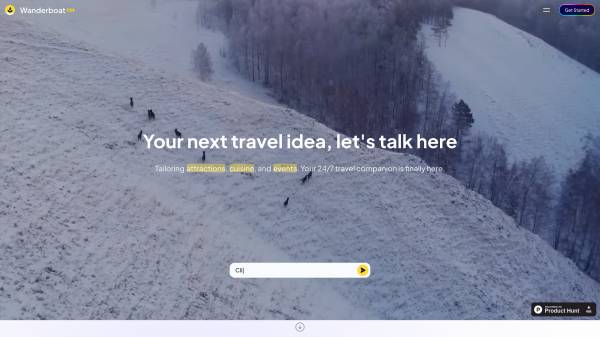 好用的AI工具推荐
好用的AI工具推荐 


